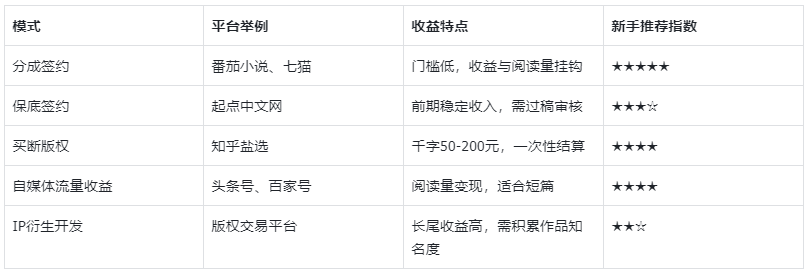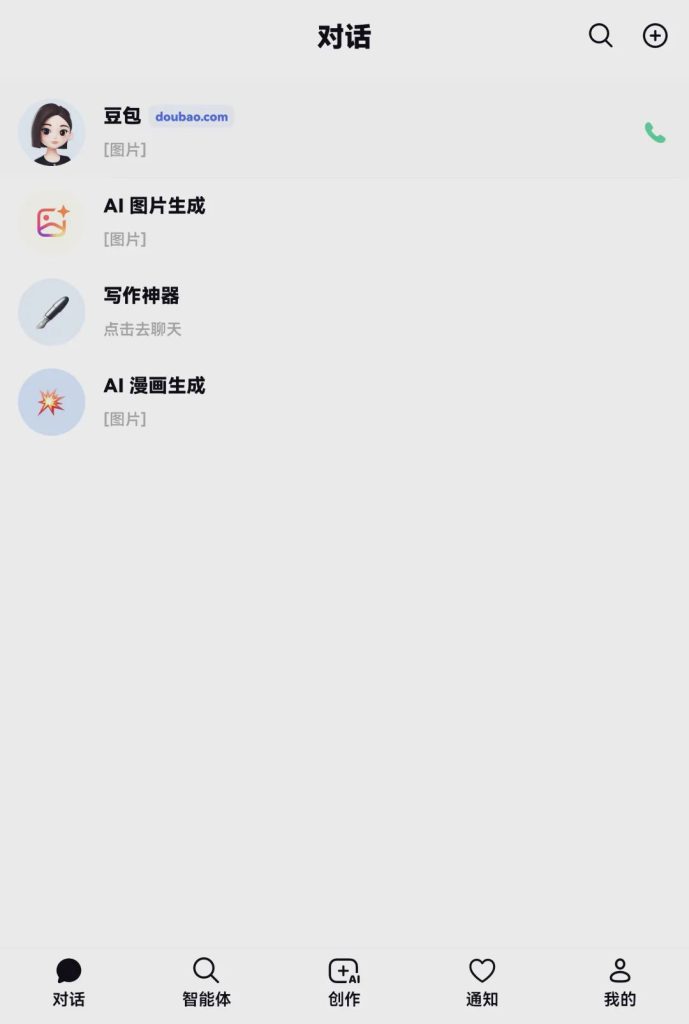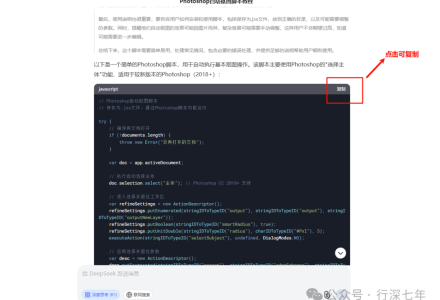你还在为抠图熬夜吗?
设计师、自媒体人、电商运营,又或者是爱发美照到朋友圈的女生——无论你是谁,抠图都非常令人头疼。
手动抠发丝,直到眼睛发花;有些自动的一键抠图网站,面对复杂的背景也是束手无策。
但现在终于不怕了,有了“AI+Photoshop” 脚本的黄金搭档,你的双手终于可以解放了!
只需动动嘴描述需求,AI就能自动生成脚本,Photoshop自动的去执行。无论是复杂的毛发、透明物体还是阴影细节,都能轻松搞定,效果媲美专业修图师。


两大神器,一键开挂
想要实现自动化抠图,你只需要两个核心工具:”Deepseek” 和 “Photoshop “。
Deepseek 是一款能听懂人话的AI工具。你只需用中文描述需求,比如“把照片里的玻璃杯透明部分抠出来”,它就能自动生成对应的Photoshop脚本代码。
更厉害的是,它还会“推理”你的真实需求——若你提到“保留金属反光”,它会结合图层混合模式和高反差保留滤镜,生成更精准的脚本。
大家打开下面的官方网址就可以登陆使用:https://chat.deepseek.com/
而 ” Photoshop “则是最终的“执行者”。建议使用正版软件(2020以上版本),确保支持JSX脚本功能。安装后,只需将Deepseek生成的脚本导入PS,就能一键完成抠图、调色甚至批量修图。
为什么选择Deepseek+PS脚本?
与传统方法相比,这套组合拳的优势一目了然。
首先,效率极高。曾经手动抠图两小时,现在AI脚本三分钟搞定,发丝边缘、半透明薄纱都能处理得干净自然。
其次,操作毫无门槛。不用学编程,甚至不用理解代码逻辑,只要会打字描述需求,小白也能立马上手。
更重要的是,功能灵活到超乎想象。除了抠图,你还能让AI生成调色脚本,比如“把照片暗部提亮,增加蓝色饱和度”;或是批量处理脚本,例如“自动裁剪100张产品图到统一尺寸”。甚至精细如“修掉人像痘痘但保留皮肤纹理”,AI都能写出对应的代码。
手把手教程:从生成脚本到完美抠图
若你已跃跃欲试,跟着以下步骤操作即可:
第一步,生成脚本。打开Deepseek,用尽可能具体的需求“唤醒”AI。比如:“请写一个PS脚本,自动抠出人像照片中的头发丝,保留发丝边缘细节,背景替换为透明图层。”模糊的需求如“帮我写个抠图脚本”会导致效果打折,切记描述细节。


第二步,保存脚本。复制AI生成的代码,新建文本文件粘贴,将后缀名改为.jsx,存入PS的脚本目录(路径示例:C:\Program Files\Adobe\Presets\Scripts)。

第三步:接着运行脚本。在PS中导入图片,点击【文件】→【脚本】→【浏览】,选择刚保存的.jsx文件。此时你会看到PS自动执行选区绘制、蒙版生成等操作,发丝边缘被精确分离,背景秒变透明。

最后,检查效果。用放大镜工具查看细节:发丝是否有断裂?半透明区域是否干净?若有瑕疵,可用【调整边缘画笔】微调(通常AI脚本已提前优化过参数)。


熟练后,你还能拓展更多玩法:让AI写调色脚本,实现“阴天秒变晚霞”;或是生成批量处理脚本,一次性修完100张商品图。
让AI成为你的私人代码助理
这种方法的本质,是让AI充当“翻译官”——将你的创意语言转化为机器能执行的代码。实测对比多款AI工具,Deepseek的r1模型在理解中文需求时尤其出色。当你说“保留金属反光”,它会自动调用高反差保留滤镜;若要求“保留睫毛投影”,它能结合通道计算与羽化蒙版,比传统自动化工具精准得多。
对于新手,建议从简单任务入手,比如批量改尺寸。积累常用脚本后,可以建立个人效率库。遇到复杂需求时,试着拆分成多个步骤描述给AI,例如先抠主体再处理阴影,往往能得到更可靠的代码。
写在最后
在这个AI重构生产力的时代,重复性劳动正逐渐被自动化取代。设计师的核心价值,终将回归创意与审美。如果你还在手动抠图,不妨试试这套方法——把省下的时间,留给真正重要的创作。
 苏州蛇口网络
苏州蛇口网络